
Win7 DNS怎么设置_Win7 DNS服务器设置
时间:2022-09-16 来源:网络 人气:
一般电脑都是默认自动获取DNS服务器地址的,用户不用特意的去设置,但是在遇到某些网络问题需要解决的时候,可以对DNS进行设置,这篇文章是本站给大家带来的Win7 DNS设置方法。
1、首先,点击任务栏右下角的【网络连接】图标,再点击【打开网络和共享中心】;
1、首先,点击任务栏右下角的【网络连接】图标,再点击【打开网络和共享中心】;
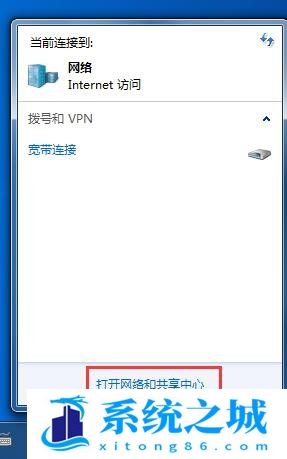
2、当前路径为:控制面板 > 所有控制面板项 > 网络和共享中心,点击左侧的【更改适配器设置】;
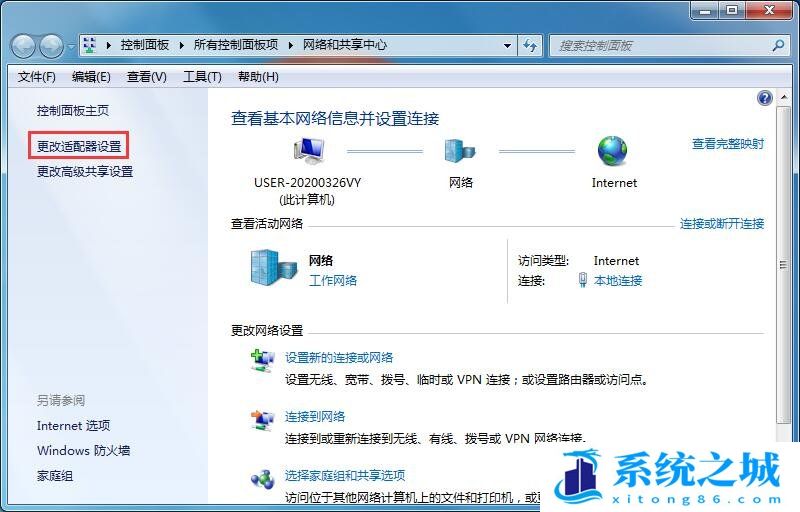
3、当前路径为:控制面板 > 网络和 Internet > 网络连接,右键点击【本地连接网络】,在打开的菜单项中,选择【属性】;
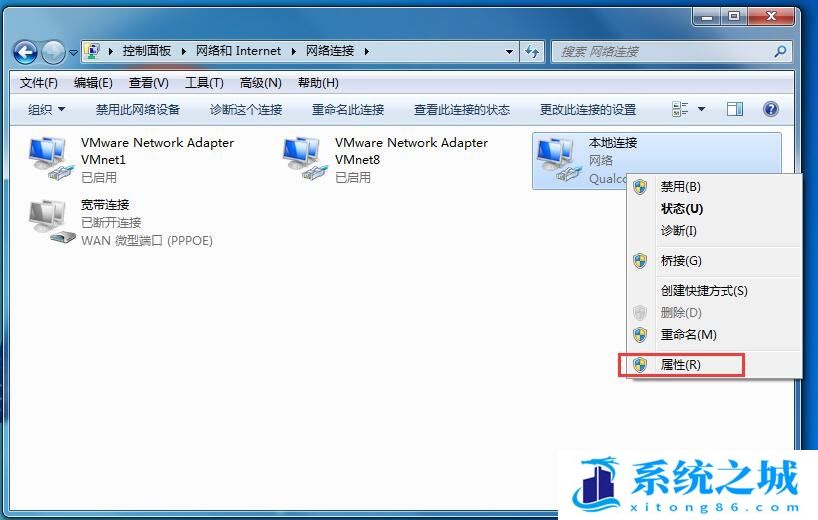
4、本地连接 属性窗口,找到并双击打开【Internet 协议版本 4 (TCP/IPv4)】;
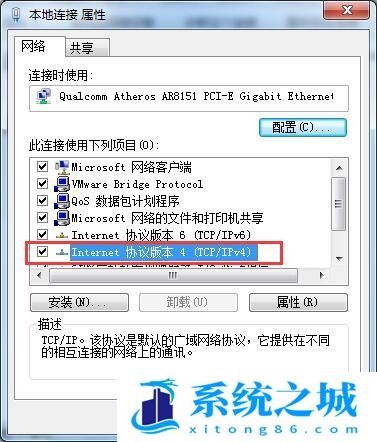
5、Internet 协议版本 4 (TCP/IPv4) 属性窗口中,就可以设置DNS服务器地址了,默认【自动获得 DNS 服务器地址】,设置完成后,点击【确定】即可;
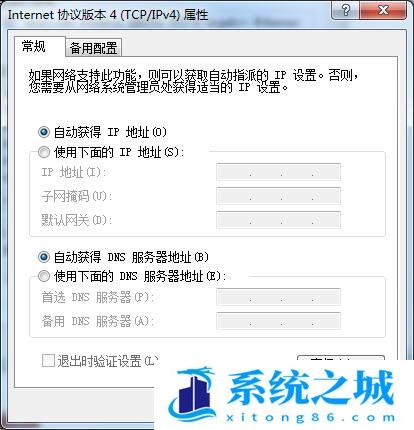
作者 系统之城
相关推荐
- ROG 枪神6 Plus笔记本重装win7系统教程
- 怎么重装win7旗舰版系统?分享win7旗舰版重装步骤教程
- Windows7/Server_2008R [7601.26816] 更新补丁2023年11月终极版
- 炫龙V87P笔记本一键重装系统Win7
- Win7注册表权限更改拒绝访问怎么办?注册表更改拒绝访问解决方法
- Windows 7 SP1 64位 旗舰版(Ultimate) 官方ISO镜像光盘系统下载
- 整合 Windows 7/Server2008R 旗舰版专业版家庭版服务器18款系统 v2023.0
- Win7系统开机蓝屏怎么办?Win7进系统蓝屏解决方法
- Win7提示计算机丢失libcurl.dll如何解决?
- Win7系统怎么重装升级Win11/10系统教程
教程
Win7教程排行

系统教程
- 1 应用程序无法正常启动,游戏软件报错0xc0000142解决办法+修改工具
- 2 Win11/win10/Win7系统各版本永久激活密钥及激活错误解决方法
- 3 Vmware17/16虚拟机去虚拟化工具修改虚拟机硬件教程+成品系统过检测
- 4 联想笔记本如何重装系统?联想笔记本重装系统的方法
- 5 联想拯救者Y7000P如何重装系统?笔记本重装纯净系统工具镜像
- 6 MSDN下载哪个版本最稳定?最稳定的MSDN系统推荐
- 7 稳定版 Windows Server 2022 22H2 服务器系统 正式版免激活
- 8 ROG枪神7如何重装系统?重装枪神7笔记本系统的方法
- 9 Win11电源选项快速启动选项没了怎么办
- 10 暗影精灵4笔记本蓝屏后无法开机如何解决


![Windows7/Server_2008R [7601.26816] 更新补丁2023年11月终极版](/uploads/allimg/20220922/1-2209221GZ0935.png)









